
延续 Surface 出色做工用料的同时,还带来了更好的便携性。
微软在 PC 生态链中的特殊位置,注定了 Surface 生来就与众不同。了解 PC 行业过往的朋友应该知道,微软做硬件的初衷是希望能够在设计思路上给其它 OEM 合作伙伴提供一些参考借鉴,大家比较熟悉的二合一设备便是在这样的大背景下发展起来的。
将二合一做到行业最好之后,2017 年微软正式带来了其首款传统意义上的笔记本产品 Surface Laptop,开始将目光投向教育领域,接下来他们又以一年一代的换代逻辑接连发布了 Surface Laptop 2 和 Surface Laptop 3 两款产品。

有些意外的是,今年十月份举办的秋季发布会上,我们并没有看到 Surface Laptop 4 的身影(据说推迟到了明年发布),而是等来了全新的 Surface Laptop Go,主打轻薄便携。考虑到疫情之下,线上教育以及会议模式变得越来越普遍,此时选择推出这样一款产品就不难理解了。
目前最轻的 Surface Laptop
摸过前几代 Surface Laptop 再拿到 Surface Laptop Go,感觉确实要更轻一些。反映到数据上也是如此,Surface Laptop Go 的重量只有 1.1 公斤左右,作为对比,即便是 13.5 英寸版本的 Surface Laptop 3 也有 1.265 公斤。

重量比较克制的同时,它的个头也更小。机身长度为 278.18 毫米,宽度为 205.67 毫米,厚度为 15.69 毫米,虽然并不算十分轻松,但男生一只手拿起来还是没啥问题的,学生带着去图书馆学习或者上班族背着出差都挺方便。

整体外观依旧是 Surface 方方正正的设计风格,A 面中央除了标志性的「田字牌」logo 没有做其它过多装饰。第二代 Surface Laptop 开始走的多种配色路线在它身上也得以延续,除了文章中展示的冰晶蓝版本,还有砂岩金和亮铂金两种颜色可选。

实际看上去,Surface Laptop Go 的冰晶蓝属于淡淡的蓝色,同时由于顶盖做了磨砂处理表面会有隐隐的颗粒状,搭配在一起非常漂亮,上手之后手感也足够细腻。横向对比来看,可能同价位段很多其它品牌能给你更高的配置,但要论整体品质感,微软一直都是在线的。

机身右侧是大家比较熟悉的 Surface Connect 接口,充电器同样沿用了 Surface 比较推崇的磁吸式。这多么年下来微软一直没改当然也是有道理的,相比目前轻薄本普遍采用的 C 口,盲插时要来得方便很多,当然也不排除想要保持差异化这个原因。

机身左侧设置了一个 USB-A 接口、一个 USB-C 接口和一个 3.5 毫米耳机接口。接口数量并不算多,不过这样的搭配日常用起来也够了,至少相比很多其它轻薄本,即便你不额外花钱购买扩展坞,也能直接使用 U 盘等传统移动存储设备。
如果你平时习惯使用外接键鼠,可能还是得另外配一个扩展坞。购买途径比较多,直接去第三方电商平台根据自己需要买一个回来用就行,价格普遍也不算特别高。当然官方商城质量更有保障,只是相对贵一些。
熟悉的比例,还支持触控
将机身尺寸控制下来,意味着 Surface Laptop Go 的屏幕尺寸相应也更小。微软为其配备了一块 12.4 英寸 PixelSense 触控屏,比二合一形态的 Surface Go 大一些,但比 13.5 英寸 Surface Laptop 3 略小,某种角度上来说,它的出现让整个 Surface 家族的可选项变得更全面了。

屏幕长宽比则依旧是大家熟悉的 3∶2,这种比例设定天生就更利于信息的集中显示(4∶3 屏幕也是同样道理),加之 Surface Laptop Go 本身屏幕尺寸较小,用它来浏览或者编辑文字时,一眼就能将几乎所有屏幕显示内容收进来,这对于像我这样的文字工作者来说尤其好用。

Surface Laptop Go 的边框宽度也要比之前有了一定改进,上、左、右三个边框都控制得不错,已经赶上了目前行业主流水准。在这一点上,它反而要前段时间我们做过评测的 Surface Book 3 做得更好,正面看上去会比较舒服,也显得更精致。

屏幕素质上,它的分辨率为 1536 x 1024,148ppi,细腻程度较之 Surface Laptop 3 稍有差距,仔细看会有颗粒感,好在屏幕尺寸比较小还可以接受。不过支持触控操作是加分项,可能固定场景下使用频率不高,但外出不方便使用鼠标时,触控屏所带来的便捷体验是实实在在的。
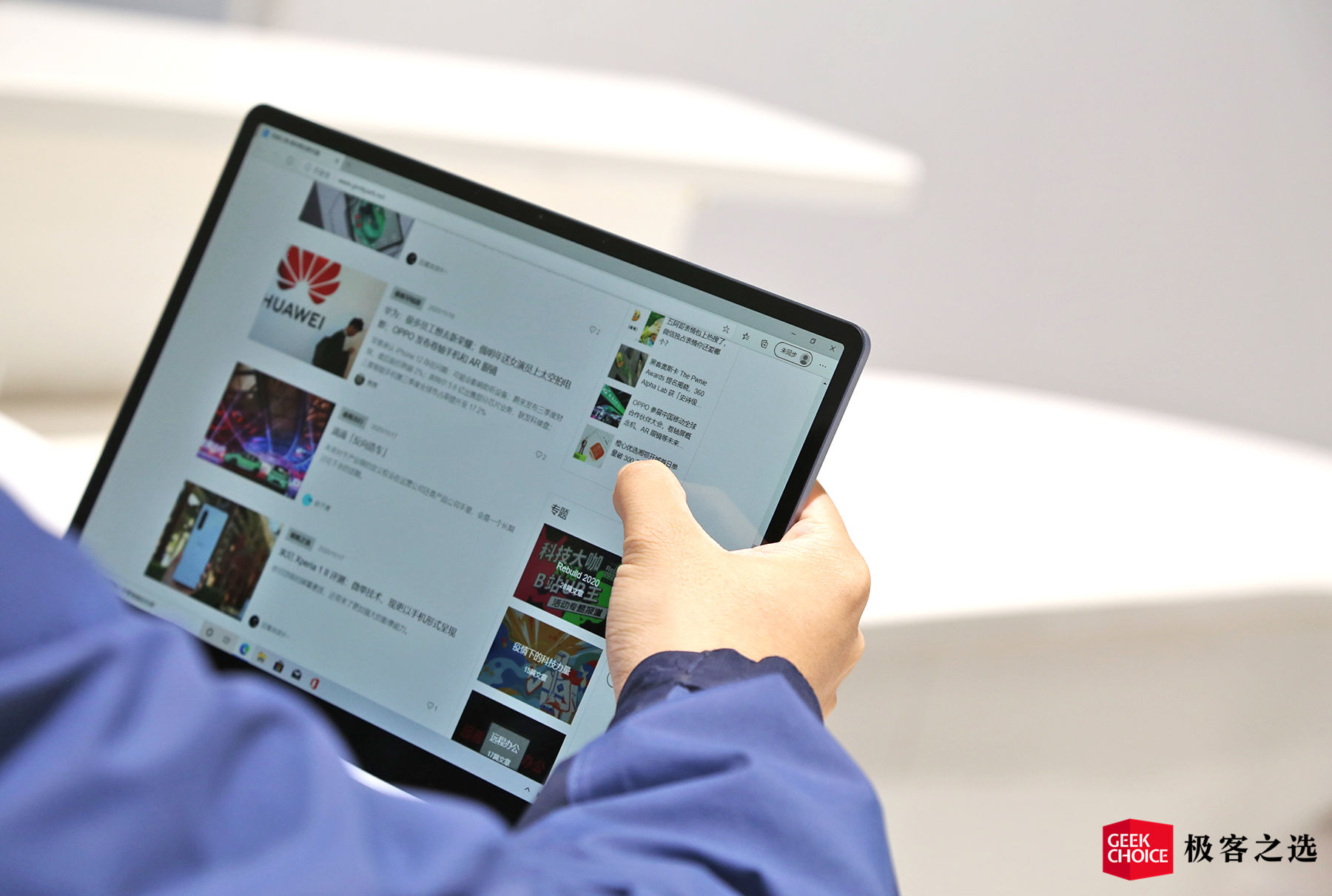
以往不太受重视的笔记本摄像头在今年这个特殊的大环境下得以翻身。由于它的摄像头位于屏幕上方中央位置,不必担心视频会议时由于视角问题导致人脸出现明显畸变。另外,720p 的清晰度用来应付正常视频通话也足够。
出色的键盘手感,但有小「遗憾」
C 面和整体外观保持一致,走了简洁的设计路线,全尺寸键盘和触控板占据大部分区域,金属表面同样采用了磨砂工艺处理。比较特别的是它的指纹识别模块部分。

微软在 Surface Laptop Go 这款产品上也用到了目前中高端轻薄本上比较常见的电源/指纹二合一设计,但这项配置有门槛限制,低配版本(i5+4GB+64GB)并不支持。也就是说,如果你想要获得「一键进入」所带来的便捷体验,需要上 8GB+128GB 或者 8GB+256GB 版本才可以。

这枚电源/指纹二合一按键设计也很讲究。微软在按键表面做了一圈凸起,比较方便于盲操作;另外,它的位置并排放到了 Delete 键左侧而非上方,所带来的直接好处是平时删除东西时,不太容易出现误触电源键的情况。

令人着迷的还是 Surface Laptop Go 的键盘敲击感。它的按键键程为 1.3 毫米,反馈力调校属于适中偏上一些,实际打字时你会发现,虽然机身尺寸很小也很薄,但完全不会出现「戳钢板」的问题,这是其它很多轻薄本所无法提供的。

稍有遗憾的地方在于,这款笔记本并不支持键盘背光,只有电源键和大小写锁定键等少数功能键做了独立状态指示灯。白天或者灯光比较明亮的条件下使用没啥问题,不过要是遇到光线比较昏暗的环境,对于操作准确性多少造成一些不便。
够用就好的性能表现
核心硬件配置部分,微软 Surface Laptop Go 全系标配了第 10 代英特尔酷睿 i5-1035G1 处理器,一共拥有三种不同的存储组合可选,分别为 4GB+64GB、8GB+128GB 和 8GB+256GB 版本。其中 64GB 版本为 eMMC,其它两个版本则均为 SSD 固态硬盘。

对于酷睿 i5-1035G1 这颗处理器大家也比较熟悉,它采用了 10nm 制作工艺,4 核心 8 线程,基础频率 1.0 GHz,睿频频率 3.6GHz,TDP 功耗为 15W。就我们手里这台 8GB+256GB 版本而言,应付文字编辑或者利用 Photoshop 修图等日常办公使用没啥压力。
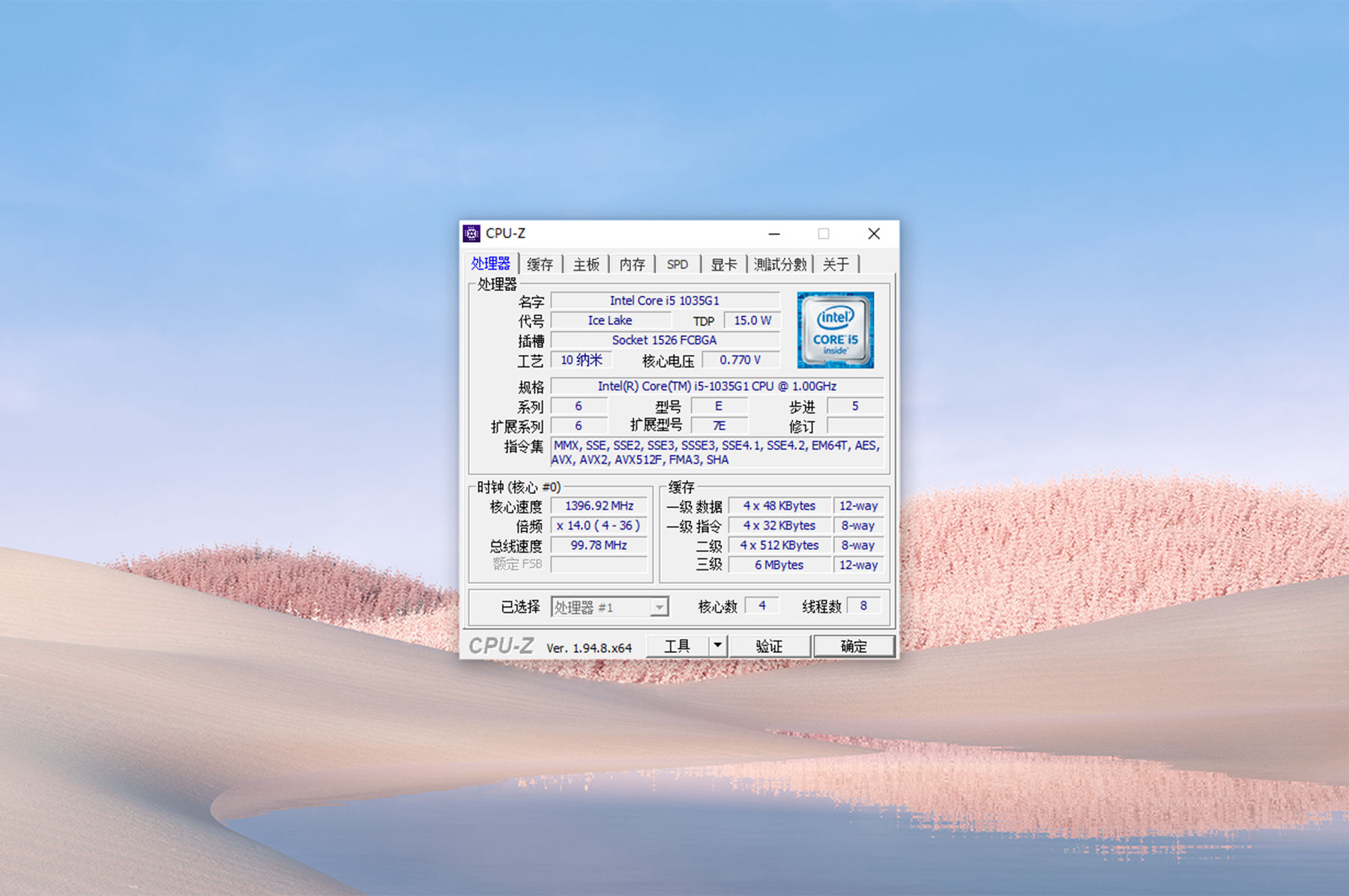
它的这块 256GB 固体硬盘来自于 SK 海力士,型号为 HFM256GDGTNG-87A0A。我们也用 AS SSD 做了测试,就结果而言,其顺序读取速度为 1548MB/s,写入速度为 651.92MB/s,总得分 1126 分,整体表现还是不错的。

续航相关,官方并没有明确给出 Surface Laptop Go 的电池容量数据,不过微软称其能够坚持 13 个小时的使用时长。以我的办公使用习惯来看,满电状态下大概能使用 10 个小时左右,当然每个人的习惯不同,产品本身的实际续航表现也会存在一定差异,作为参考就好。
是否值得入手?
回答小标题这个问题之前,先来说下相关销售信息。微软 Surface Laptop Go 4GB+64GB 版本为 4388 元,8GB+128GB 版本为 5488 元,8GB+256GB 版本为 6888 元,目前已经在官方商城以及京东商城等第三方电商平台正式开售。

回过头再来看这款产品,它的优点是有着不错便携性的同时,本身做工用料以及质感也要一定程度上优于很多其它同价位段竞品。不过也正如前边我们说到过的那样,同样的售价,Surface Laptop Go 在核心硬件配置上能给的并不算多。
是否值得入手的最终还是要回归到你更看重什么。如果单纯追求性能,市面上主打性价比的轻薄本其实并不少,相对应的品牌力和产品质感要打上一些折扣,但要是在性能之余,还希望能买到一款可以「带出去」的笔记本,Surface Laptop Go 就是一个不错的选项。
至于该选择哪个版本,给孩子上网课或者作为学习工具使用,其实 4GB+64GB 的低配版就够了;买来办公使用的话,128GB 存储空间确实会有点小,建议直接上 8GB+256GB 的顶配版本,可以省去之后存储空间容易出现不足的烦恼。
本文由极客公园 GeekPark 原创发布,转载请添加极客君微信 geekparker。



